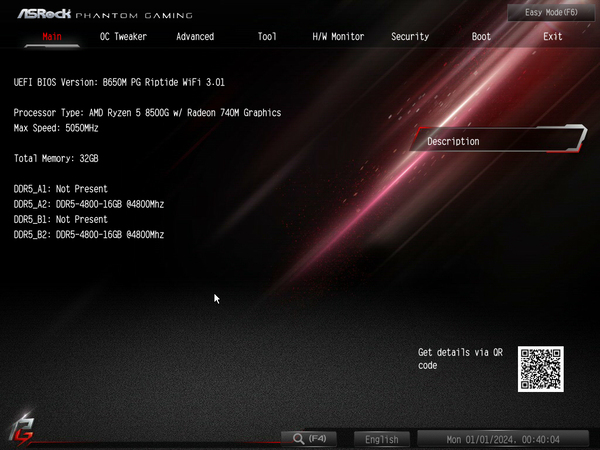Ryzen 9000シリーズで組む準備は万端
新CPUで画面が映らない!? そんな時でもASRockの「BIOS フラッシュバック」なら大丈夫!
提供: ASRock
BIOS フラッシュバックアップ編
1) マザーボードと電源ユニットをパッケージから出して用意する
2) マザーボードに24ピンATX電源ケーブルを接続する
3) 準備したUSBメモリーを「BIOS フラッシュバック」対応USB Type-Aポートに挿し込む
4) 電源ユニットにコードをつなげ、電源スイッチを「◯」から「-」に切り替える(オンにする)
5) マザーボードのBIOS フラッシュバック スイッチを長押し、LEDが点滅→消灯 アップデート完了まで待つ(LED点灯時は機能が正常に動作していない)
マザーボードのほかに、電源ユニットを準備しよう。まず、マザーボードのパッケージの上に新聞紙や梱包紙など(マザーボードが入っていた袋もOK)を敷き、作業台を作るのがおすすめ。マザーボードを作業台に置いたら、電源ユニットの24ピンATX電源ケーブルをマザーボードに接続する。
この際、心がけたいのが電源ユニットに、電源コードは挿さないという点と、電源ユニットのスイッチをオフの「○」にしておくという点だ。なお、「BIOS フラッシュバック」は、PCの電源がオフの間も、電源ユニットから供給される待機電力(+5VSB)で動作する仕組みだ。
「CREATIVE.ROM」をコピーしたUSBメモリーを、「BIOS フラッシュバック」に対応するUSBポートに挿し込む。続いて電源ユニットにコードをつなげて、スイッチを「ー」に切り替える。あとは、リアインターフェースにある「BIOS FLBK」ボタンを3秒以上長押し。ボタン横の切り欠きから見えるLEDが点滅すれば、アップデートが進行中だ。点滅しなくなったら、アップデートは完了だ。
なお、LEDが点滅せず、点灯した場合、アップデートが正常に完了していない。電源ユニットのスイッチをオフ「○」にしてから、BIOS(UEFI)のファイル名や、USBメモリーのフォーマットを確認しよう。
LEDが消えたら、電源ユニットのスイッチをオフの「○」にしたあとに、CPUやCPUクーラー、メモリー、VGA(iGPUでも可)、ディスプレーを取り付けて、BIOS(UEFI)が起動するか確認するのもあり。
ただ、CPUクーラーに水冷ユニットを使用している場合は、仮組みは大変なので、そのまま組み立ててしまうのもありだ。万が一、アップデートができておらず、BIOS(UEFI)が起動しない場合は、組んだ状態で、再度「BIOS フラッシュバック」を実行してみよう。それでも起動しない場合は、ほかのPCパーツの初期不良や接続ミスなどを疑うべきだ。
この記事の編集者は以下の記事もオススメしています
過去記事アーカイブ
- 2026年
- 01月